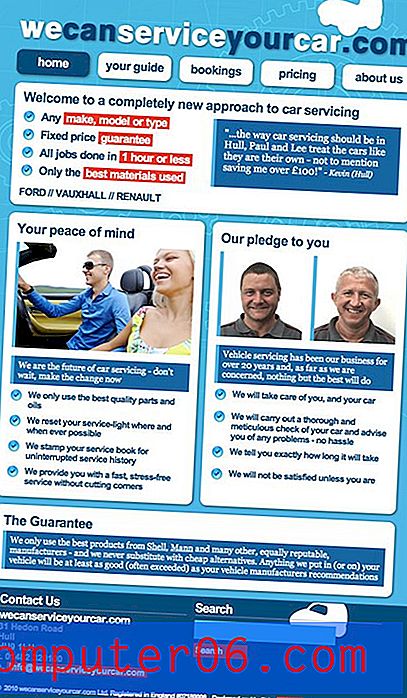Jak zajistit viditelnost pásu v aplikaci Word 2013
Pás karet v horní části okna v aplikaci Microsoft Word 2013 zabírá mnoho místa, což je zdrojem sporu s uživateli, kteří dávali přednost minimalističtějšímu zobrazení aplikace Word 2003. Příkazy v pásu karet jsou však pro formátování dokumentu velmi důležité., takže pokud tato stuha není viditelná, možná budete hledat způsob, jak ji obnovit.
Náš průvodce níže vám ukáže několik různých způsobů, jak můžete pás karet aplikace Word 2013 znovu zviditelnit.
Zajištění viditelnosti pásu v aplikaci Word 2013
Následující kroky předpokládají, že vaše stuha je aktuálně minimalizována v aplikaci Word 2013, což znamená, že karty můžete vidět pouze v horní části okna a že stuha bude viditelná pouze po kliknutí na jednu z karet. Jakmile dokončíte níže uvedené kroky, pásek zůstane viditelný a roztažený.
Zde je způsob, jak udržovat pásek viditelný v aplikaci Word 2013 -
- Otevřete aplikaci Word 2013.
- Klepněte pravým tlačítkem myši na kartu Domovská stránka a potom klepněte na možnost Sbalit pás karet .
Kroky jsou také zobrazeny níže s obrázky -
Krok 1: Otevřete Word 2013.
Krok 2: Klepněte pravým tlačítkem myši na kartu Domovská stránka a potom klepněte na možnost Sbalit pás karet .

Uvědomte si, že můžete pravým tlačítkem myši kliknout na kteroukoli z karet ( Vložit, Návrh, Rozložení stránky atd.) A vybrat možnost Sbalit pás karet .
Existuje také několik dalších metod, pomocí kterých lze pásek také zviditelnit -
Alternativní metoda 1 - Poklepejte na kteroukoli z karet.
Alternativní metoda 2 - Podržte klávesu Ctrl a stiskněte klávesu F1 . Tím se přepne mezi viditelnou a minimalizovanou stuhou.
Alternativní metoda 3 - Klikněte na tlačítko Možnosti zobrazení pásu karet v pravém horním rohu okna a poté klikněte na možnost Zobrazit karty a příkazy .
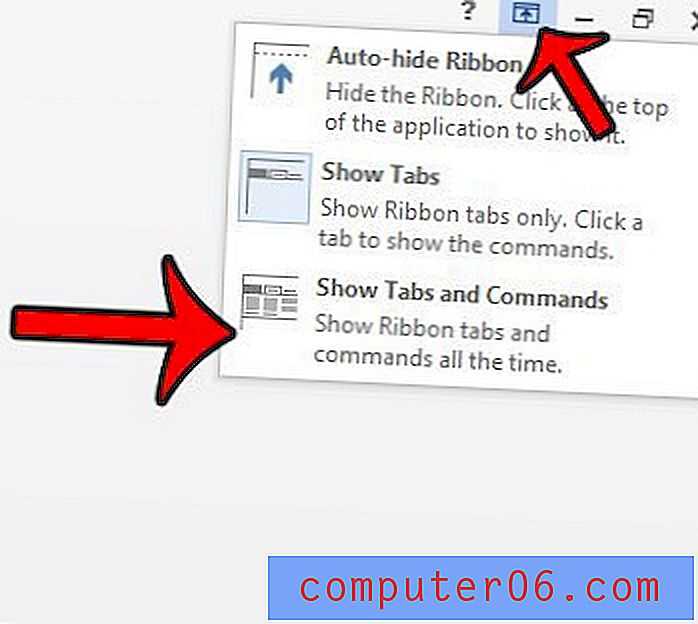
Alternativní metoda 4 - Klepněte pravým tlačítkem myši na položku na panelu nástrojů Rychlý přístup (například ikonu Uložit ) a potom klepněte na možnost Sbalit pás karet .
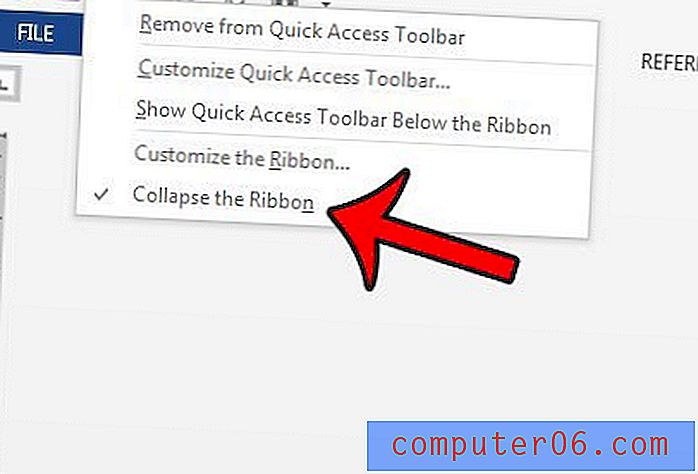
Jedním z dalších skrytých prvků v aplikaci Word 2013, které byste mohli chtít zobrazit, je pravítko. Naučte se, jak zobrazit pravítko v aplikaci Word 2013, a zjistit, která pravítka mohou být viditelná v závislosti na pohledu, který aktuálně používáte v programu.